Dessin sur iPad Pro M2 vs iPad Pro 2017 : mon avis !
Par Laurence - Mis à jour le
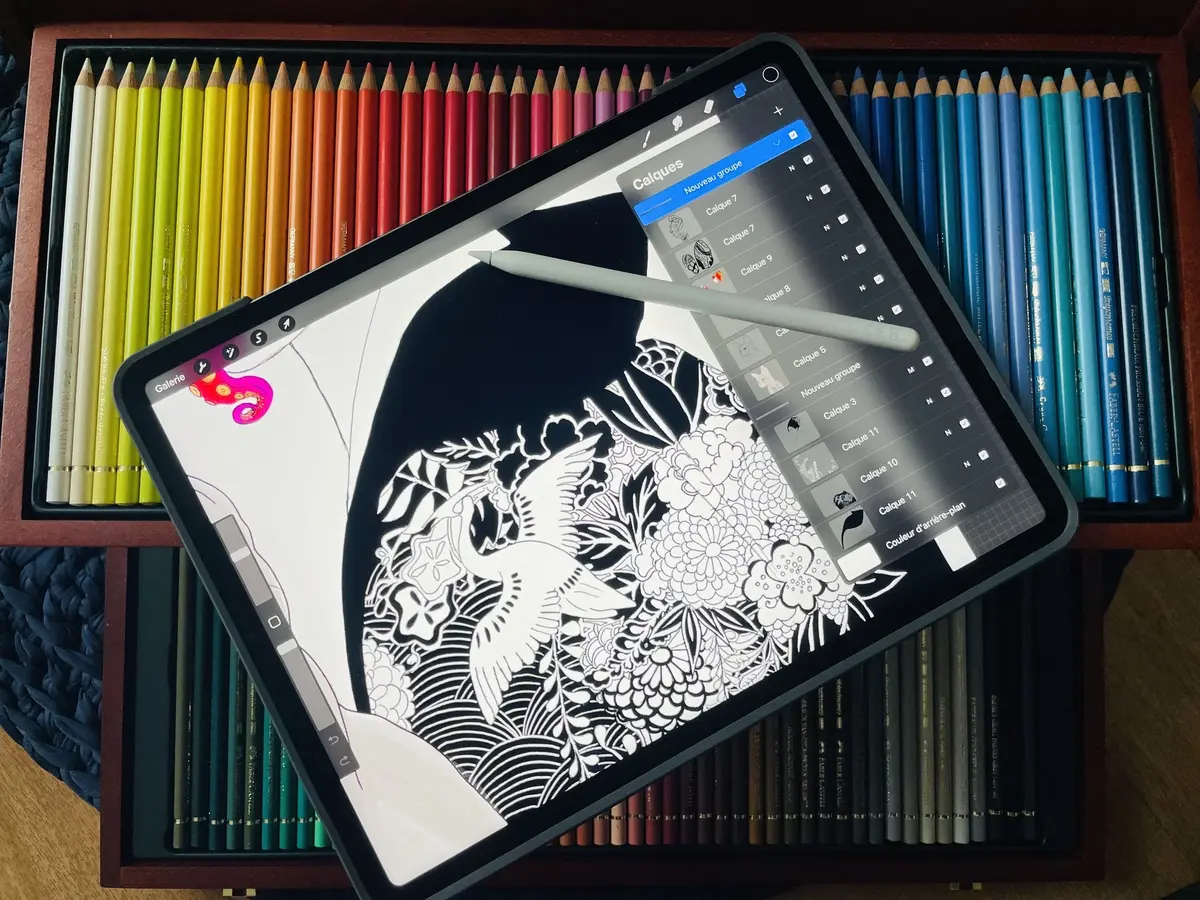
Le dessin, une passion depuis toujours
Dessinant depuis que je sais tenir un crayon, je suis plutôt éclectique quant au choix des techniques utilisées, traditionnelles -bic, encre, plume, peinture, papier ou toile- ou numériques. Aujourd'hui, le dessin reste mon hobby favori, même je n’y passe pas assez de temps à mon goût.
Si je peux toujours gribouiller sur un ticket de caisse au coin d'une table, je garde aujourd'hui un petit faible pour l'iPad. Pourtant pendant des années, j’ai griffonné, gommé, encré. Puis, est arrivée ma période Wacom où je scannais des croquis à main levée pour les coloriser sur mon Mac et Photoshop, empilant des dizaines -voire des centaines- de calques.

Au début, j’étais même plutôt réfractaire à la tablette, cette dernière étant hors budget. Mais c'était avant de récupérer un iPad Pro 2017 sur le Refurb d'Apple, une affaire à moins de 700 euros ! Et désormais, j'ai quasiment abandonné le papier...
Ma préférence ? L’illustration : paysage, animalier, personnage ou manga… le choix est vaste et dépend généralement de mon humeur du moment. Autodidacte passionnée, je puise mon inspiration dans mon quotidien. Mon point de départ reste souvent un coin de ciel, un reflet ou une forme bizarre que je peux modifier comme je l’entends sur mon iPad.
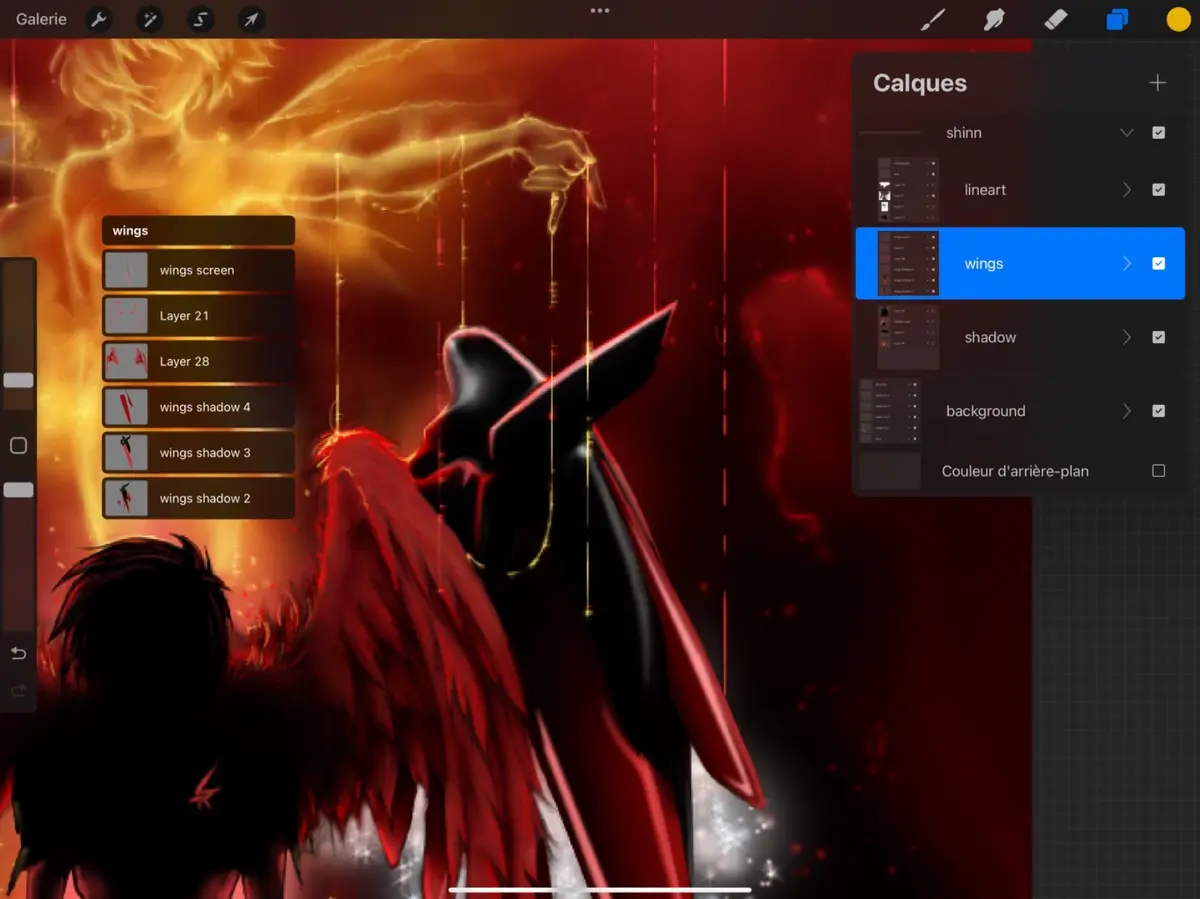
Mes petits accessoires de prédilection
Avec mon iPad Pro M2, j'ai évidemment un Apple Pencil 2. Pour des raisons de confort, j'apprécie la coque Elago avec sa forme hexagonale, qui permet une meilleure préhension du stylet. Le design me rappelle, avec nostalgie, ce vieux crayon HB jaune avec sa gomme rose.
Cette petite sleeve possède plusieurs avantages. Je peux poser le stylet toujours à plat et éviter qu’il ne roule au sol, ce qui est bien utile dans un café ou un bureau. La couleur flashy est aussi un moyen pour le retrouver au fond de mon sac, où il a tendance à se perdre. En effet, le magnétisme n’est pas suffisamment fort pour le maintenir sur la tranche.

Pour en avoir essayé plusieurs, je trouve que cet étui est très facile à enfiler. Contrairement à d'autres modèles, il est très fin et ne gêne pas la charge magnétique, mais il faudra toutefois le positionner correctement par rapport au petit repère au dessous. De plus, il dispose d'une découpe pour la zone tactile. Enfin, l'accessoiriste propose un grand choix de coloris, voire des éditions spéciales, pour un prix inférieur à 15 euros.

En revanche, je n'utilise pas de gant, qui me dérange plus qu’autre chose. Ma main étant petite, je nage dans tous les modèles essayés. Mais d’autres utilisateurs pourront trouver cet accessoire très intéressant, car il permet de ne pas avoir sa main au contact de l’écran, d’éviter les traits involontaires sur une colorisation, de ne pas laisser de traces sur l'écran ou d’être incommodé par la chaleur de celui-ci.
Je possède enfin deux étuis/claviers : le superbe Magic KeyBoard d'Apple et le Logitech Combo Touch. Comme tous les accessoires blancs, le premier a tendance à attirer les taches et les rayures. A ce niveau de prix, j'ai tendance à le laisser sur mon bureau et préférer le second pour une utilisation quotidienne. Je peux ainsi le glisser sans crainte dans mon sac.

Le Logitech possède un support à l'arrière avec une inclinaison variable. Quand il est désolidarisé du clavier, cette béquille permet de dessiner avec un écran un peu relevé. Les habitués des grosses tablettes graphiques avec un écran inclinable apprécieront de pouvoir modifier l'angle.
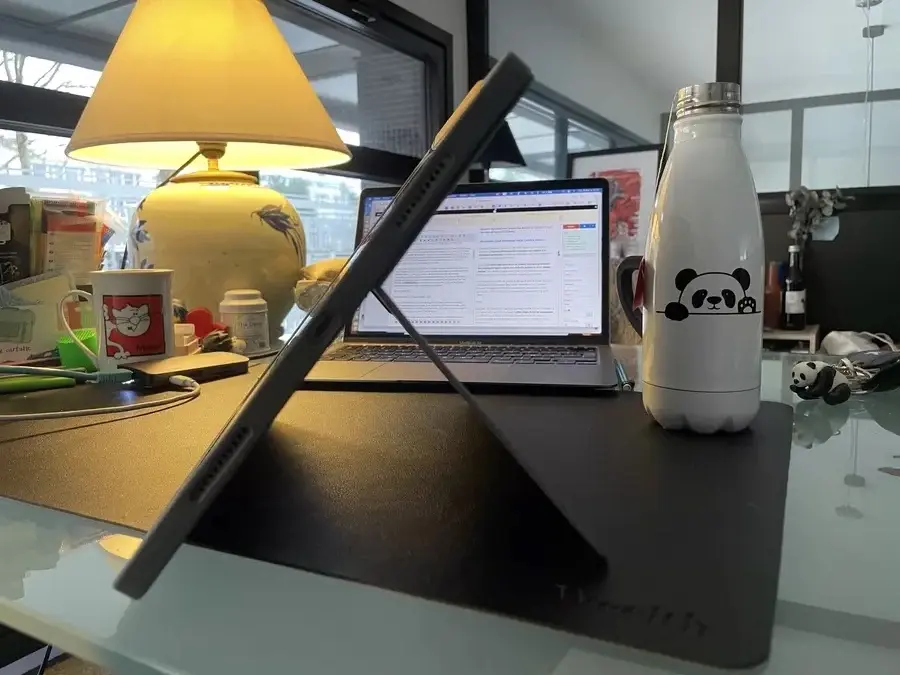
En revanche, le Logitech n'est pas très esthétique et pèse 780 grammes, ce qui alourdit considérablement ma tablette ! Ajoutés aux 684 grammes de l'iPad, on obtient ainsi un total 1,464 kg dans le sac, soit 200 grammes de plus que mon MacBook Air M1. Il faudra donc choisir entre la portabilité et la protection, mais il reste un très bon produit, plus abordable que celui de Cupertino.
Une luminosité qui fait la différence
Ce qui saute aux yeux, c’est bien évidemment l’écran XDR 12,9", très nettement supérieur à mon petit 10,5". Après tout, le modèle de 2022 est doté d'une luminosité plein écran maximale de 1 000 nits -contre 600 nits pour celui de 2017.
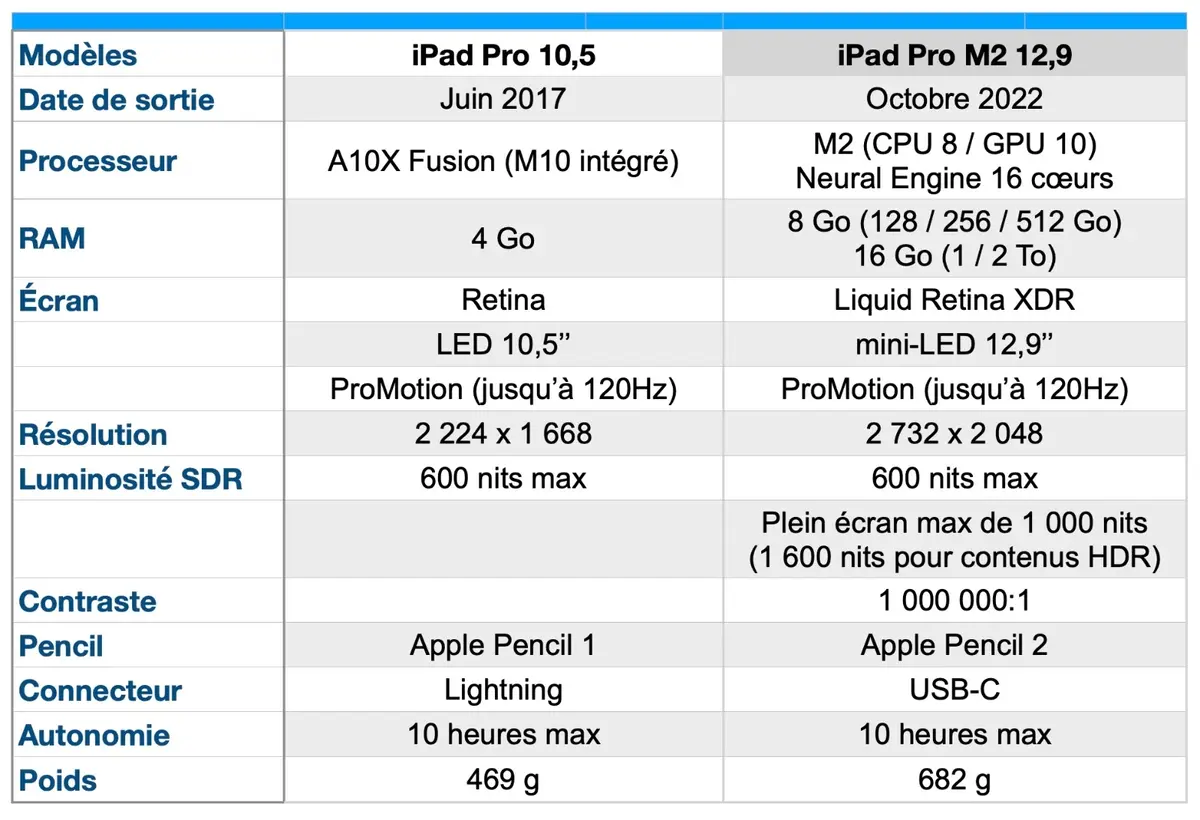
Pour des illustrations classiques, l’iPad Pro M2 apportera des contrastes plus marqués. Dans les photos ci-dessous, j'ai comparé les différences entre les deux écrans. Pour cela, j'ai choisi la même colorisation effectuée et importée depuis Photoshop sur Procreate, qui gère très bien les .PSD. En intérieur, les couleurs sont plus claires et affichent une température plus froide dans les tons bleutés sur le M2, ce que je trouve très agréable.
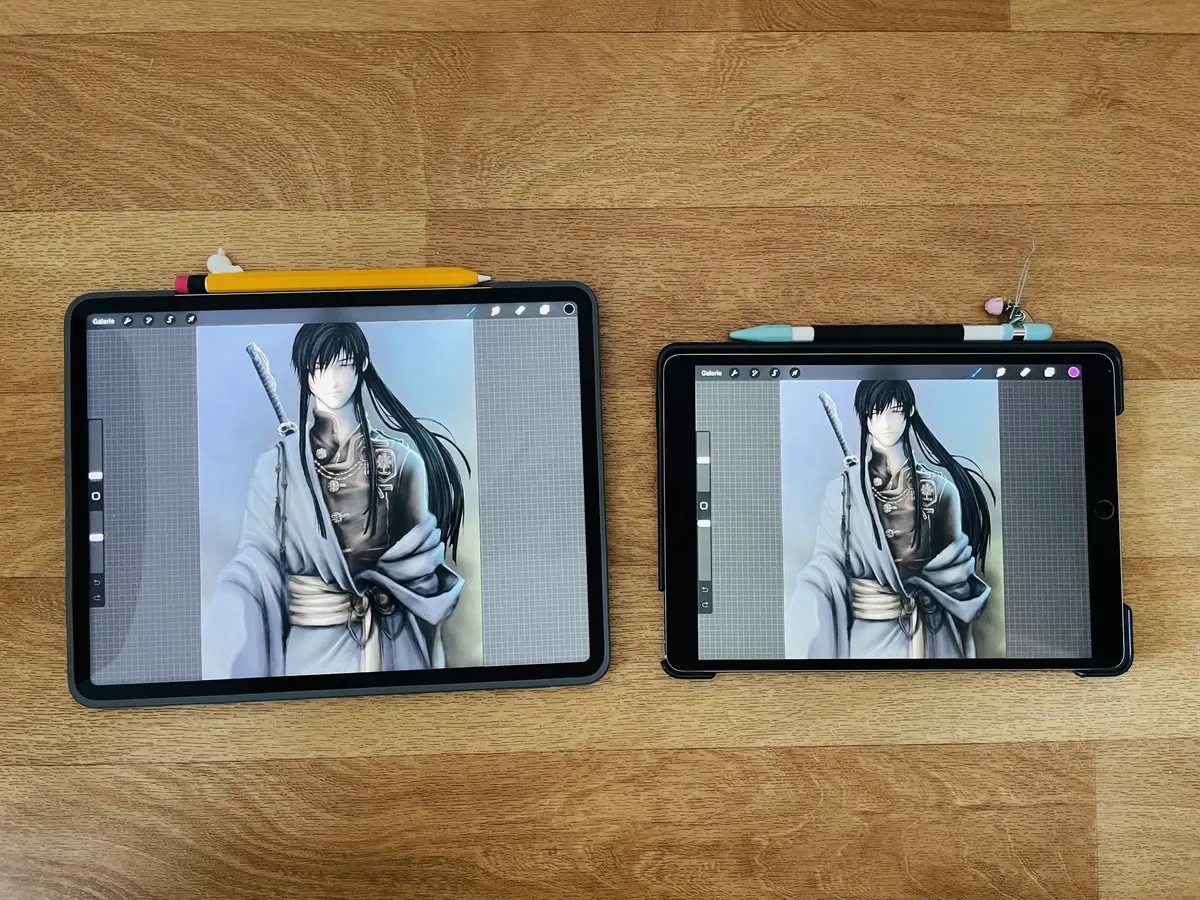
C'est vraiment en extérieur que les différences sont flagrantes. Même en orientant légèrement ma vieille tablette, il est impossible de voir et de travailler correctement. Sur le M2, cela reste faisable mais de manière limitée : les reflets des arbres et la lumière hivernale rendent l'expérience inconfortable, et ce sera certainement pire en plein été.

En extérieur, je demeure très gênée par les reflets sur l'écran : la lumière est trop forte, les jeux d’ombres sont carrément déroutants et rendent trop difficile -voire désagréable- le travail des couleurs. J’éprouve également une certaine appréhension à faire tomber ma tablette ou mon stylet au sol.

Finalement, je préfère dessiner en intérieur la tablette posée à plat sur un bureau. Mais, elle reste très sympa à utiliser sur ses genoux dans un canapé, où elle pourra même vous tenir lieu de chauffage en cette période de sobriété énergétique.

L'iPad Pro M2 et Stage Manager
J'ai découvert Stage Manager avec l'iPad Pro M2, puisque celui-ci est incompatible avec un iPad Pro 2017 avec sa puce A10X Fusion. En effet, avec iPadOS 16.1 et macOS Ventura, cette fonction n'est disponible que sur les Mac, les iPad Air/Pro M1 et M2, ainsi que sur les iPad Pro 2018 et 2020 dotés des puces A12X et A12Z.
Pourtant au niveau du dessin, Stage Manager peut s'avérer un réel atout. Pour ma part, je l'utilise désormais pour effectuer des recherches et trouver des ressources graphiques plus rapidement. Comme sur mon Mac, je peux faire glisser des images trouvées depuis mon navigateur directement vers une application, ici de Safari vers Procreate.
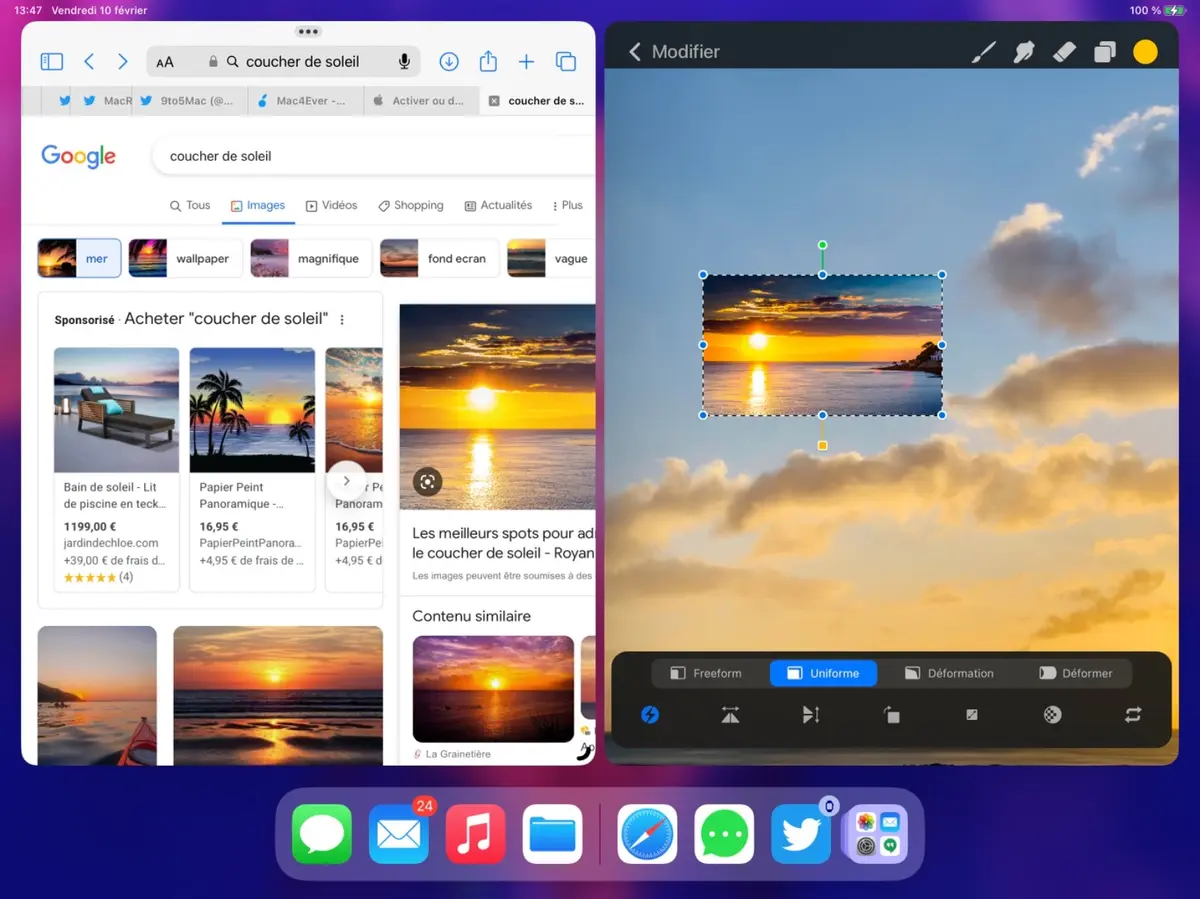
Au quotidien, je m'en sers surtout pour récupérer des photos afin de créer des palettes de couleurs ou pour des idées de background.
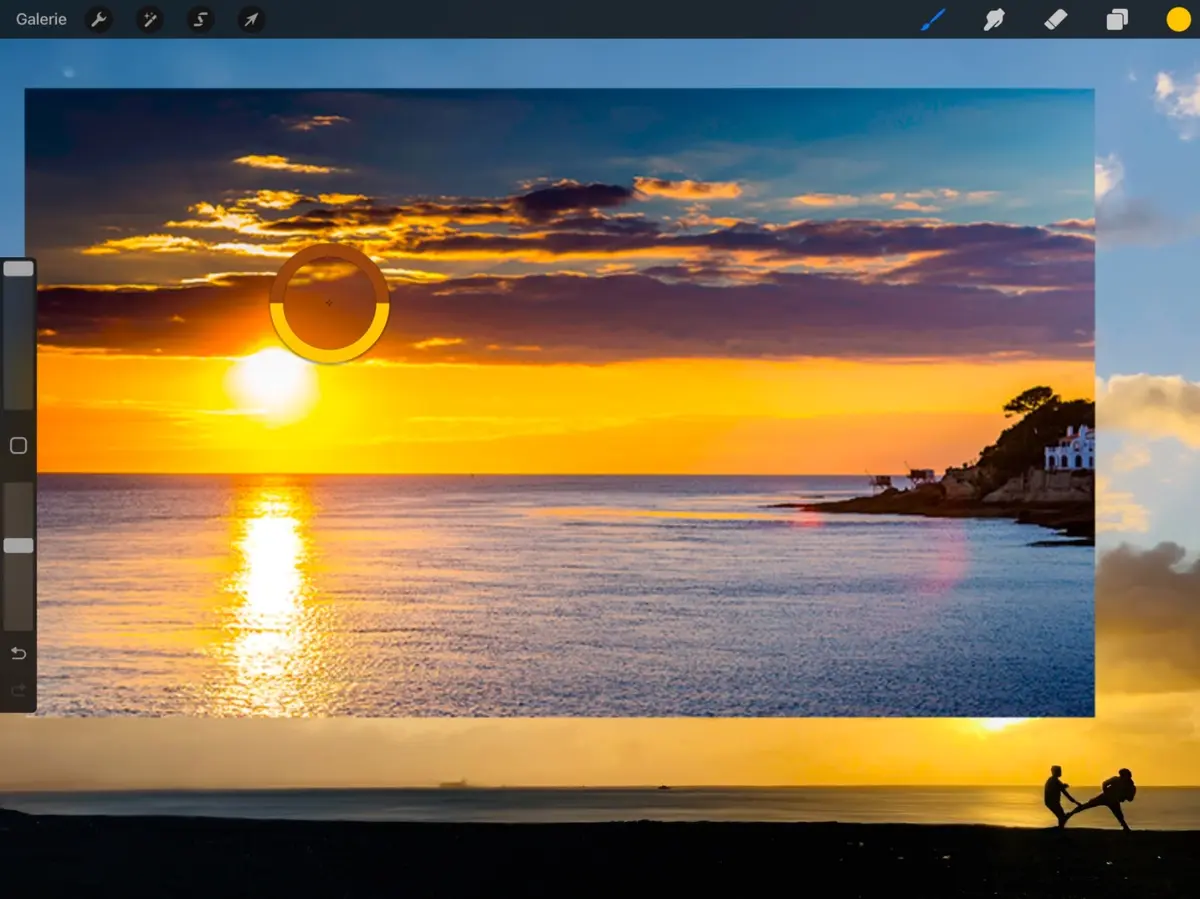
Finalement, ce grand écran se révèle vraiment avantageux. Avec mon 10,5", l'espace de travail aurait été beaucoup trop réduit pour être utilisable convenablement. Avec le M2, je conserve mes petites habitudes sur Mac, ce qui rend très agréable le switch entre la tablette et l'ordinateur.
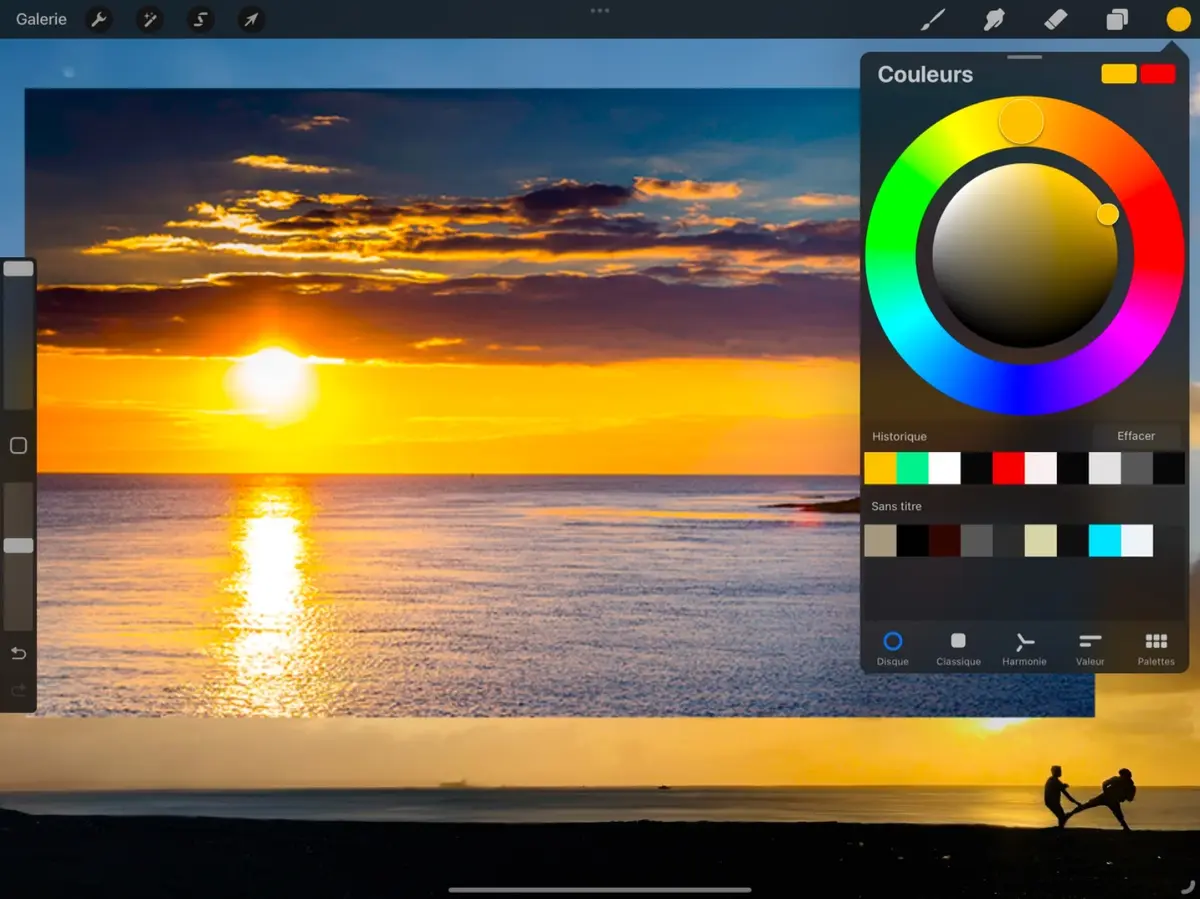
Un design plus pratique pour l'Apple Pencil
Inchangé depuis son lancement en 2018, l’Apple Pencil 2 possède toutefois de légères différences de conception par rapport à la précédente génération. Son revêtement mat, moins glissant, offre une meilleure prise en main.
De plus, la petite zone plate présente un sérieux atout, puisqu’elle peut être configurée avec l’outil de son choix via un double toucher. Ce procédé rappelle d'ailleurs le bouton latéral de certains criterium pour faire sortir les mines en appuyant avec l’index. En revanche, Apple limite le choix à quatre possibilité :
outil actif ou gomme,
outil actif ou outil précédent,
afficher la palette de couleurou
afficher les attributs d’encre.
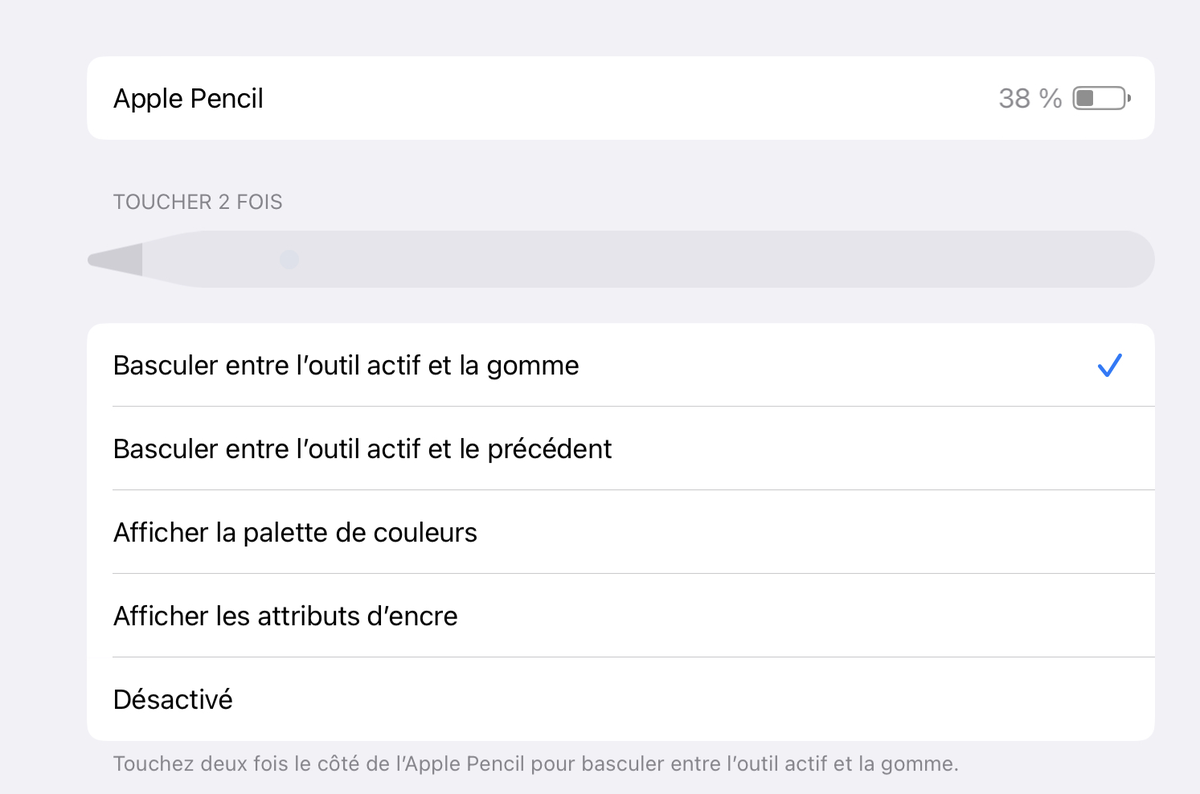
En pratique, je ne me sers que de
l'outil actif ou gomme. Le second choix pourrait être intéressant si je n’utilisais que deux outils -par exemple le pinceau et le doigt (effet de flou). Mais quand on change beaucoup d’instruments, on va finir par s’emmêler les pinceaux -c’est le cas de le dire. Aussi, je ne trouve pas cette option très utile.
Il est dommage qu’Apple n’ouvre pas davantage les réglages de l’Apple Pencil au sein de chaque logiciel, ce qui permettrait de jongler facilement entre les outils. Certaines apps -comme Procreate ou Photoshop- ont des paramètres complexes, nécessitant plusieurs manipulations pour arriver à l'outil désiré. Aussi, des raccourcis seraient les bienvenus, offrant une expérience plus fluide sur la tablette.
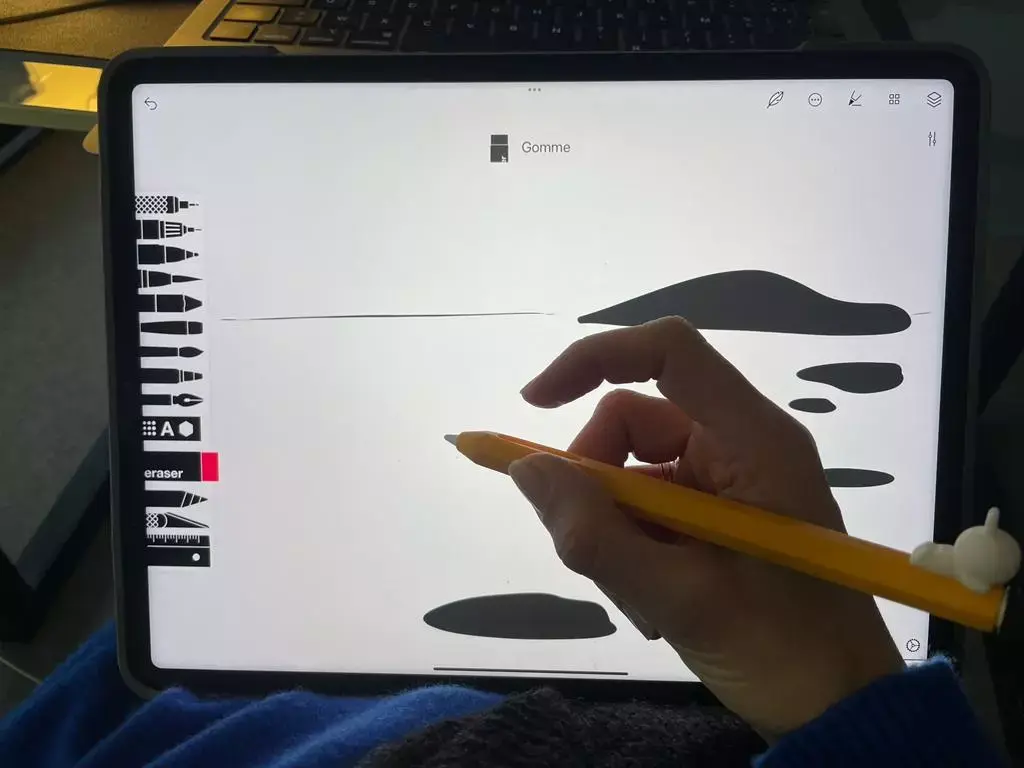
Enfin, je reviens sur un autre détail gênant de l'Apple Pencil et je ne pense pas être la seule à y prêter attention : le bruit du stylet sur l'écran en verre. En open space ou en coworking, ce cliquetis répétitif peut rapidement porter sur les nerfs de vos voisins. Par expérience, il peut s'agir des mêmes personnes qui étaient déjà ennuyées par le volume sonore de votre clavier papillon.
Je trouve que l'Apple Pencil 2 fait nettement moins de bruit sur l'écran, notamment pour des traits rapides et courts, comme des colorisations au niveau des cheveux de personnages, des feuillages ou des effets de lumière sur l'eau.
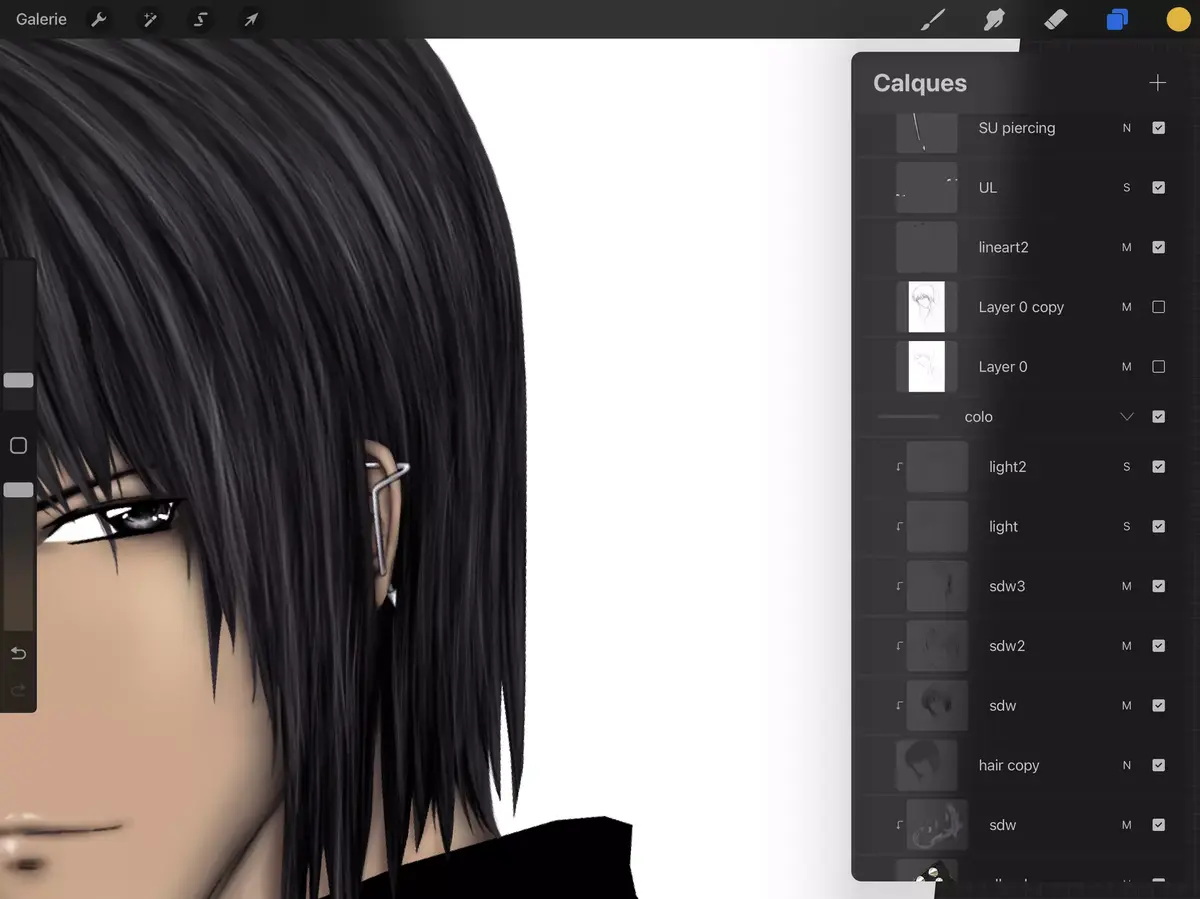
Une plus grande liberté !
Il n'y a pas de différence d'autonomie entre les deux Apple Pencil. Ils tiennent 12 heures et ils peuvent être rechargés à 100%, en maximum 30 minutes.
En revanche, il est plus facile de maintenir un niveau de charge suffisant pour l’Apple Pencil 2. Il suffit de le poser sur le dessus de la tablette et non de le brancher sur le port Lightning. Le geste est simple et évident contrairement à la première génération, on prend vite l’habitude de le faire à chaque pause.
Désormais, je me trouve moins à court de batterie. En outre, il m’est possible de charger mon iPad Pro M2 et mon Apple Pencil en même temps, de manière très naturelle, ce qui n’était pas le cas jusqu'à présent.
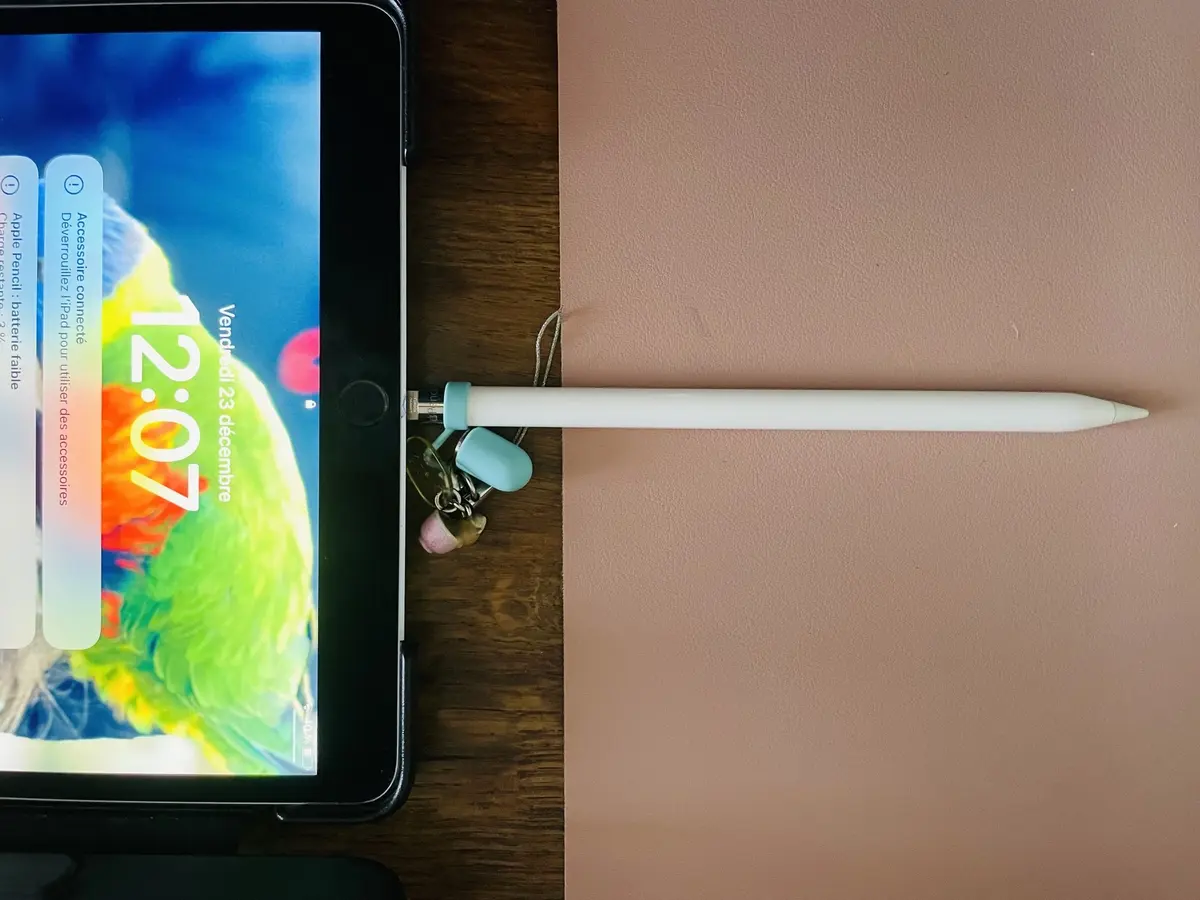
Ce système est également beaucoup plus pratique quand on dessine en déplacement : le stylet tient tout seul sur la tranche quand on pose l’iPad sur une table. Il y a donc moins de chance de le perdre et il permet aussi d’éviter le processus du rejumelage, qui était fréquent avec le modèle de 2017.

Le survol de l'Apple Pencil, une fonction pleine de promesses
Dans sa volonté de se rapprocher de l’expérience utilisateur du Mac (ou de faire de l’iPad un Mac
tactile), Apple propose la
Fonction de survol de l’Apple Pencil 2avec l’iPad Pro M2. Cette dernière reprend le principe du rollover des ordinateurs. Lorsqu’on passe la souris au-dessus d’une zone cliquable, son aspect change pour indiquer une action possible ou des informations.
Cette fonction de survol me semble parfaitement adaptée au dessin et au montage photo sur la tablette. Désormais, l’iPad Pro M2 peut détecter l'Apple Pencil lorsqu'il se situe à moins de 12 mm au-dessus de l'écran. La tablette va utiliser les signaux électromagnétiques. La puce M2 pourra déterminer la position de l’Apple Pencil en 3D et générer une réponse en fonction du programme utilisé.

En pratique, toutes les applications ne proposent pas les mêmes fonctions, la plus complète étant Adobe Fresco, que j'utilise autant que Procreate. Le survol s'effectue bien en amont (à plus d'1,5 cm de la surface). Il fait apparaître un mini panneau d'informations : nom, taille et tracé de la brosse pour se donner une réelle idée quand on hésite entre plusieurs brushes. J'ai également apprécié cette vue agrandie des calques plutôt que de passer par la fonction invisible pour voir l'effet à l'écran.
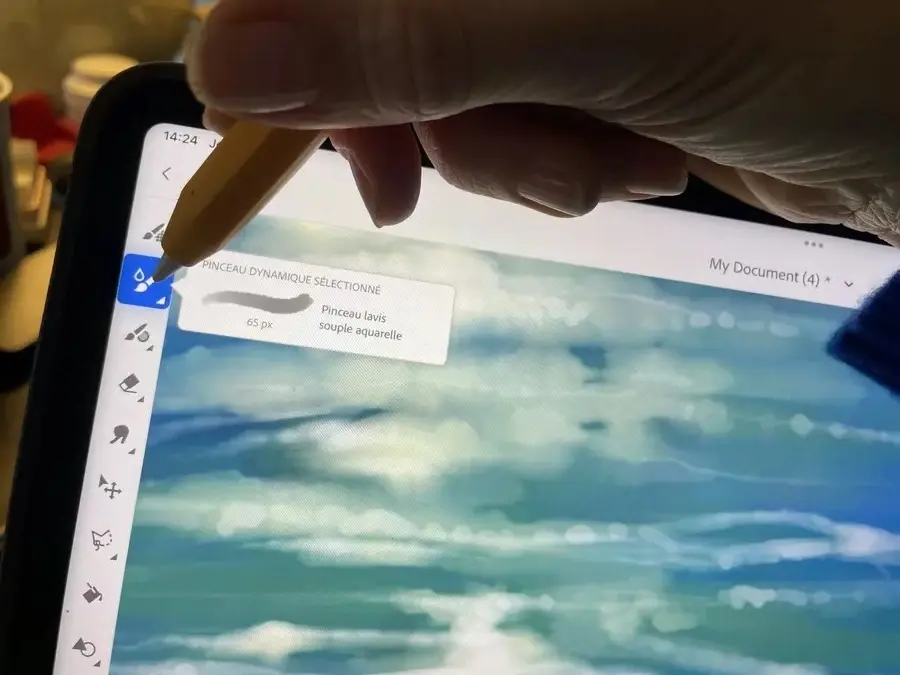
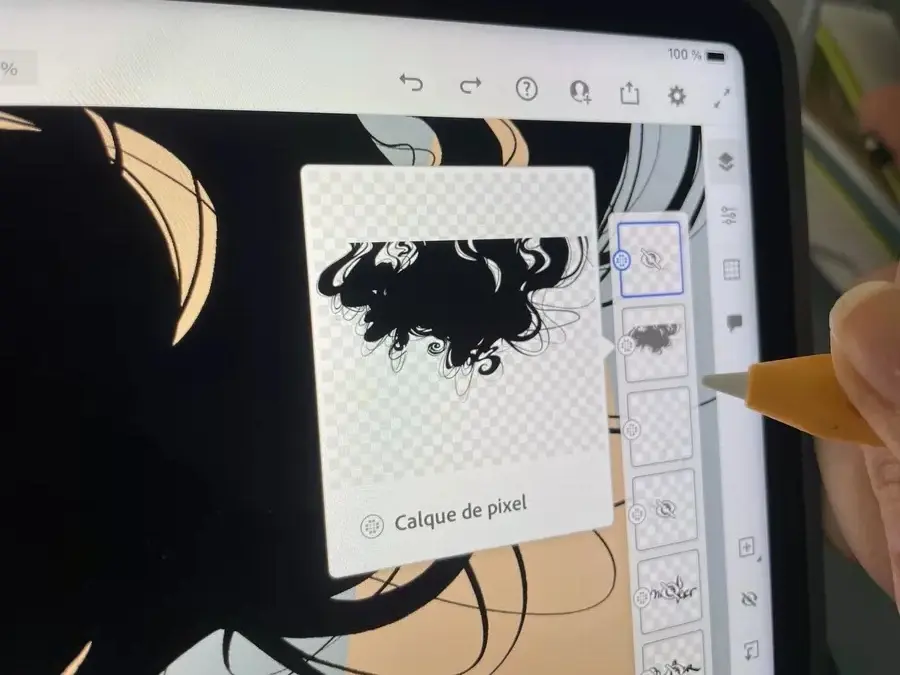
Du côté de Procreate, dans la barre latérale gauche, on n'a plus besoin de cliquer sur l'ascenseur pour modifier la taille du pinceau. Il suffit de passer l'Apple Pencil au dessus. Cette manœuvre est valable pour l'opacité et la prévisualisation des calques.
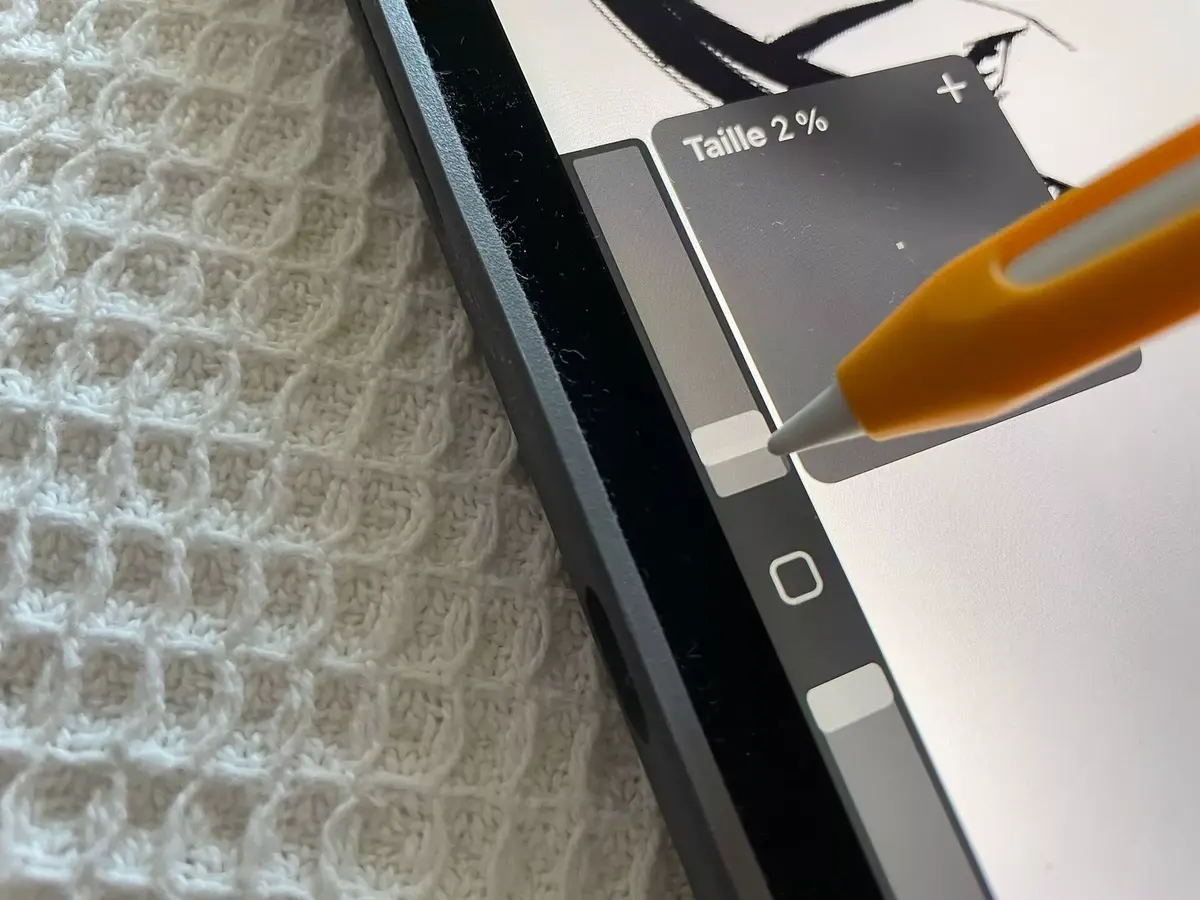
Pour ceux qui font beaucoup de retouche photo, Pixelmator Pro et Pixelmator Photo disposent d'une fonction de survol très travaillée. Cette dernière permet de prévisualiser les effets ou d’accéder à la grille de recadrage et à l'aperçu de la zone recadrée simplement en survolant une photo. À l'usage, la retouche photo gagne en rapidité même si j'ai dû passer par une petite phase d'apprentissage.
Un dessin nettement plus fluide
Au niveau du dessin, l'Apple Pencil 2 est très réactif, avec une sensation ultra naturelle. Apple ne précise rien concernant la latence et la sensibilité à la pression de ses deux Apple Pencil. Toutefois, de nombreux sites retiennent communément une latence de l'ordre de 9 millisecondes pour un Apple Pencil 2 et un iPad Pro, ce qui est vraiment minime. Par comparaison, les derniers Surface Pen et Surface Pen Slim proposent un délai de réponse de 20 ms. Le Slim Pen 2 tendra vers les 12 ms.
Pour le dessin, il y aura peu de latence pour un usage basique, c'est à dire des projets simples / inférieurs à 500 Mo. La différence va donc relever d'autres facteurs, comme le processeur et la mémoire de la tablette, mais aussi la complexité du document en fonction de la taille des fichiers et des calques (nombre, poids, effets, mode...).

Ainsi mon ancien iPad va ramer considérablement pour certaines colorisations, voire être incapable d'ouvrir des fichiers volumineux. Pour des fichiers .PSD de plus d'1Go, le trait va accuser un certain retard (au moins 1 seconde), tant la tablette est à la peine. Pour les documents de plusieurs Go qui ont été créés sur un Mac et basculés depuis un Cloud, il ne va pas tout simplement pas arriver à les ouvrir.
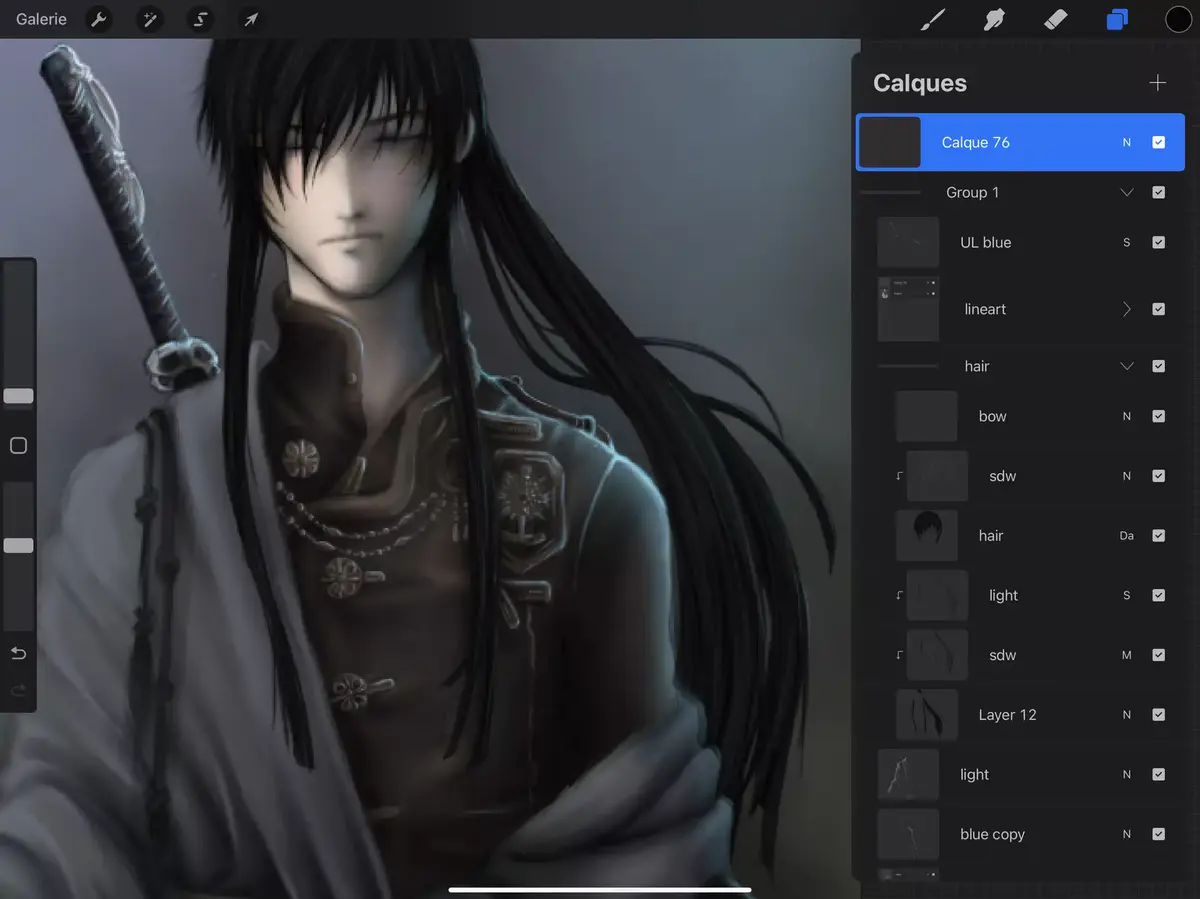
Sur l'iPad Pro M2, je ne rencontre jamais ce genre de problèmes : la latence est constante, quelle que soit la taille de mes fichiers. Par exemple, j’ai transféré un .PSD d’1,82 Go (et 8 calques) via un WeTransfer, qui a pris moins de 5 minutes à télécharger et indexer sous l’app Photoshop de l’iPad Pro M2. De même, le workflow est nettement plus fluide, quand on passe du Mac à l’iPad, et inversement.
Par curiosité, toujours ce même fichier, j’ai dupliqué quelques calques (quarante…) pour obtenir un joli bébé de 10,59 Go. L’iPad Pro M2 a mis quelques minutes à l’enregistrer, et j'ai pu travailler dessus sans grande différence de latence, ce qui n’aurait jamais été possible avec ma précédente tablette.
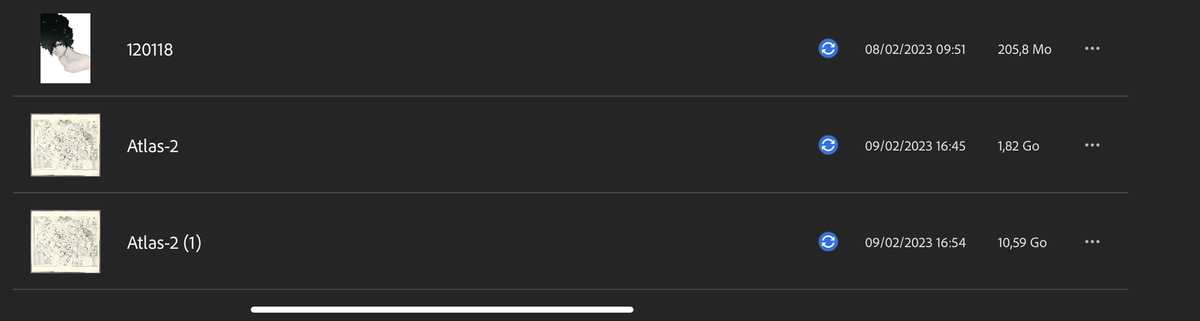
Au quotidien, le trait est aussi rapide et libre sur les deux modèles et chaque dessinateur va adapter son mouvement en fonction du résultat qu’il veut obtenir. Certains chercheront même à ralentir leur main et pourront poser un film sur l'écran -comme les Paper Like par exemple.
Il s’agit d’une sorte de plastique mat, qui tient lieu à la fois de protection mais aussi de revêtement pour retrouver l’accroche du papier. Outre le coût (une quarantaine d'euros pour deux pièces), je trouve que le produit se pose assez mal, et que l’on y perd en confort et qualité de l'écran.
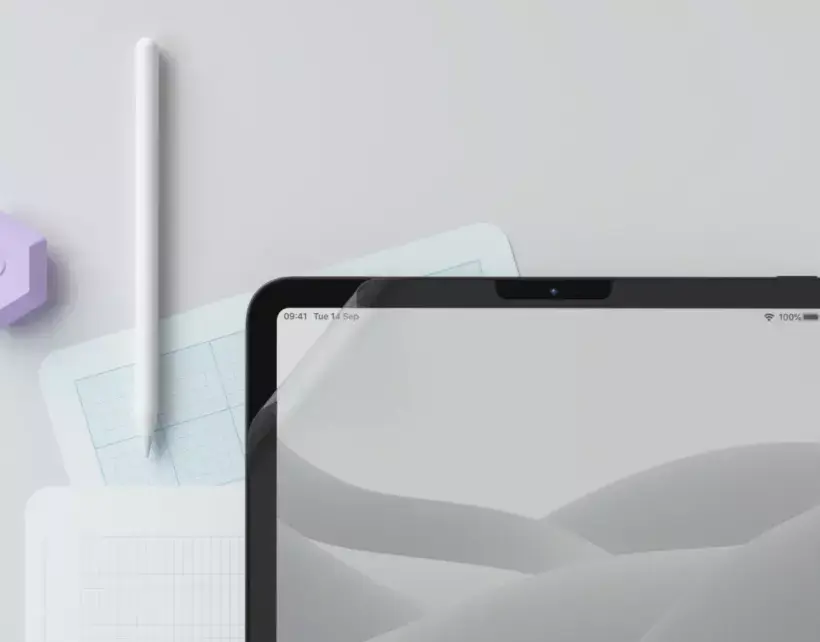
Pour conclure, faut-il craquer pour cet iPad Pro M2 ?
Finalement, ces quelques mois à dessiner tous les jours sur cet iPad Pro M2 auront permis de balayer le moindre doute concernant ma décision de changer de génération et de taille.
J'ai vraiment aimé ce grand écran, avec une belle surface de dessin et des contrastes très soutenus. Il permet une meilleure amplitude de trait et une plus grande liberté créative. Ainsi on peut peaufiner des détails à l’extrême, et l’exercice est bien plus plaisant que sur mon vieux 10,5". De même, la luminosité est très agréable pour travailler. L’utiliser dès qu’une idée me vient et la concrétiser immédiatement est devenu un réflexe, que je ne pensais pas retrouver après avoir abandonné le papier et le crayon.
Aussi, si vous êtes dans ma situation avec un iPad Pro vieillissant de 2017 et non compatible avec les dernières avancées d’iPadOS 16 (comme Stage Manager ou le Survol de l’Apple Pencil), je ne peux que vous conseiller de franchir le pas et faire cet investissement pour plusieurs années. La fluidité et la rapidité qu’apportent le processeur M2 et ce grand écran en feront un excellent outil pour tout passionné de dessin.
En revanche, si vous possédez un iPad Pro à partir 2018, ou si vous disposez d’un petit budget, un iPad M1 pourrait tout aussi bien l’affaire, et viendra à bout de toutes les taches que vous lui demanderez. En effet, l'absence de réelles différences technique entre le M1 et le M2 ne justifierait pas de dépenser une telle somme. Vous pourriez même profiter d'une réduction, les promotions étant régulière sur l'iPad Pro M1.





